Như đã biết, việc chỉnh sửa một tập tin ISO có khả năng boot (Bootable) rất dễ dàng và không cần phải dùng đến những phần mềm đắt tiền. Do đó bạn chỉ cần những phần mềm miễn phí và làm đúng theo các bước hướng dẫn thì việc thêm các dữ liệu vào tập tin ISO Bootable là hoàn toàn có thể.

Bài viết này chúng tôi sẽ hướng dẫn bạn đọc cách thêm các dữ liệu cá nhân vào tập tin ISO Bootable bằng công cụ ImgBurn, mời bạn đọc theo dõi.
Đầu tiên, bạn hãy cài đặt sẳn công cụ nén và giải nén cho Windows, như7-Zip hoặc WinRAR đều được.
Sau khi cài đặt xong, hãy tìm đến tập tin ISO Bootable mà bạn cần làm việc, sau đó tiến hành xả nén tập tin này ra. Với 7-Zip là lệnh Extract và với WinRAR là lệnh Extract files… tiếp đó là việc lựa chọn thư mục chứa dữ liệu sau khi xả nén.
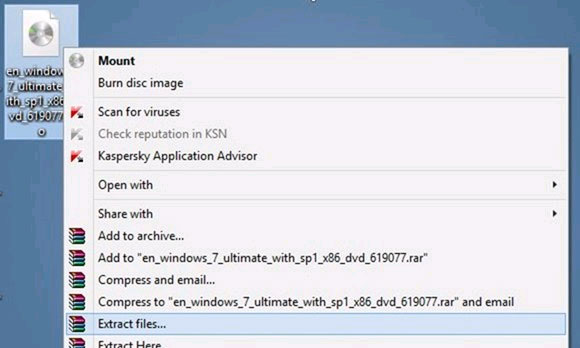
Sau khi xả nén xong, bạn hãy tiến hành sao chép các dữ liệu mình cần vào cùng thư mục chưa các tập tin vừa xả nén.
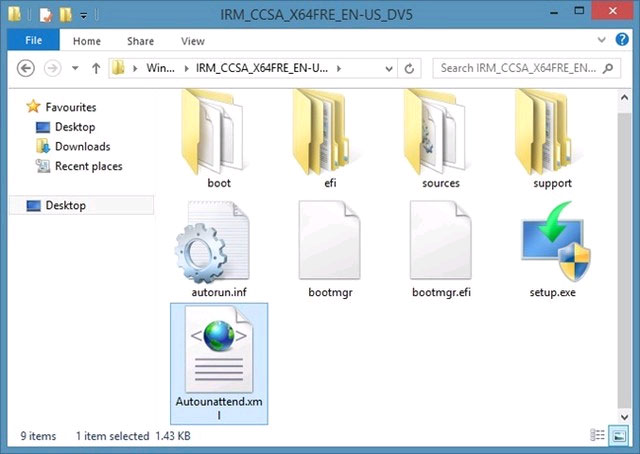
Bây giờ bạn hãy tải về và cài đặt phần mềm ImgBurn tại đây. Sau khi cài đặt xong, khởi động ImgBurn lên và nhấn vào tùy chọn Create image file from files/folders.
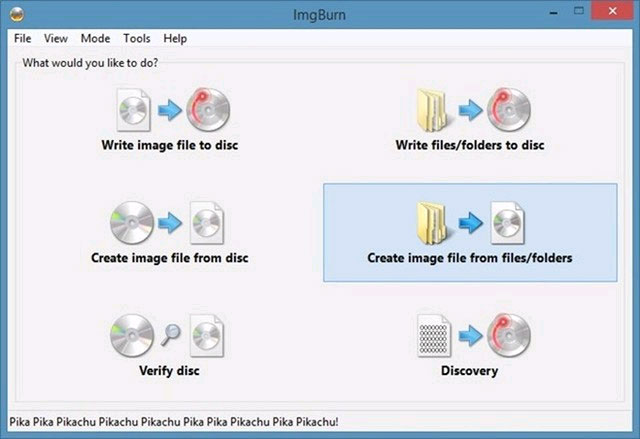
Giao diện thao tác của tùy chọn này sẽ xuất hiện, bạn hãy nhấn vào tab Advanced và chọn tab Bootable Disc.
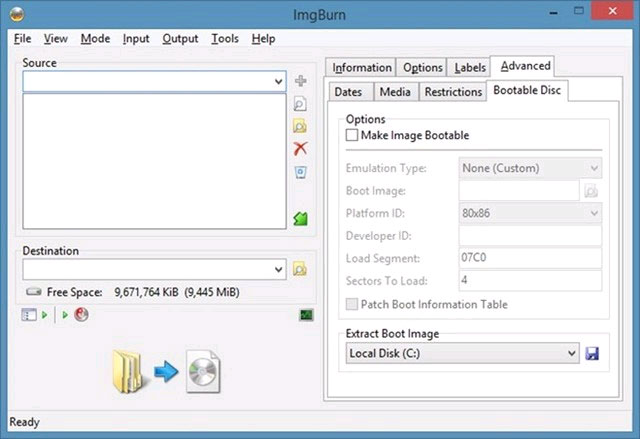
Hãy nhấn vào nút “+” ở tùy chọn Source và điều hướng đến thư mục mà bạn đã xả nén và thêm dữ liệu lúc nãy, sau đó thiết lập đường dẫn lưu tập tin ISO xuất ra ở tùy chọn Destination bên dưới.
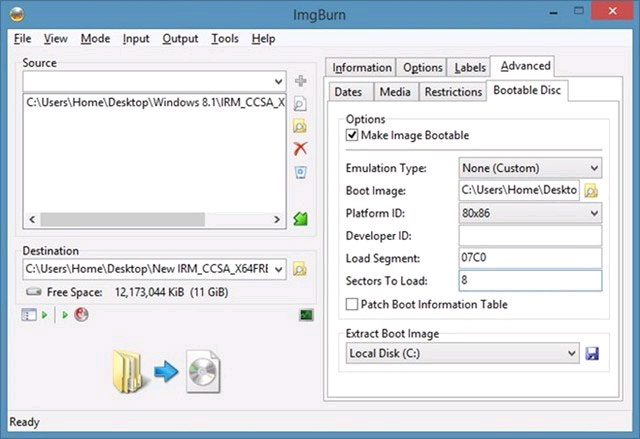
Tiếp bạn hãy tiến hành đánh dấu vào tùy chọn Make Image Bootable, đổi giá trị ở tùy chọn Emulation typethành None (Custom) và nhập “8” vào tùy chọn Sectors To Load như hình trên. Tiếp tục nhấn vào biểu tượng nhỏ ở tùy chọn Boot Image, điều hướng đến thư mục chứa dữ liệu xả nén và nhấn chọn tập tin etfsboot.com, sau đó nhấn Open.
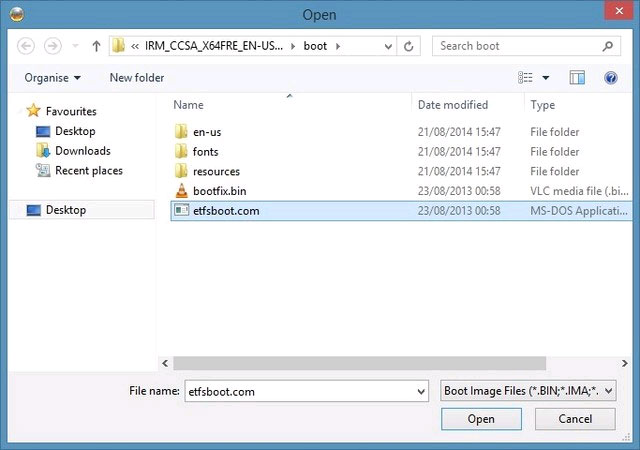
Cuối cùng, bạn hãy nhấn vào biểu tượng chuyển đổi.
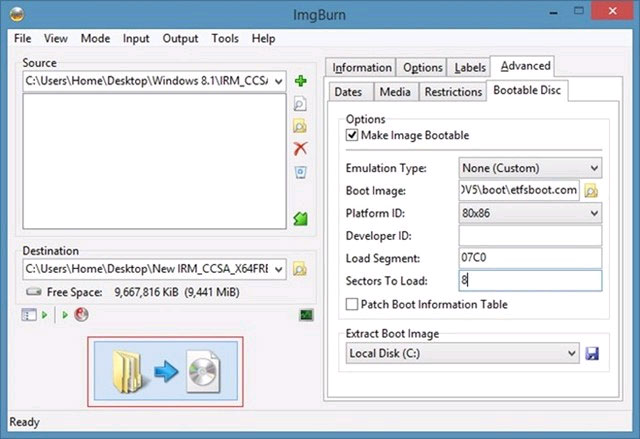
… và nhấn “Yes” 2 lần khi có cửa sổ xác nhận là xong.
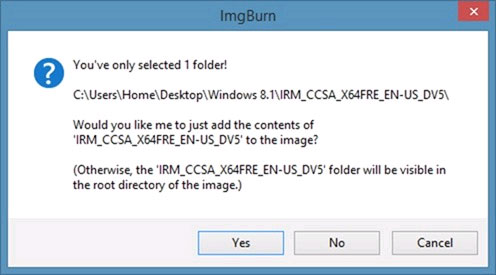
Khá đơn giản phải không? Chúc bạn thành công.
Trung tâm TIN HỌC KEY rất hân hạnh được chia sẻ với các bạn kiến thức về phần mềm máy tính. Hy vọng bài viết này sẽ hữu ích với các bạn đọc.
Nếu bạn quan tâm đến khóa học sửa chữa máy tính bạn vui lòng NHẤP VÀO ĐÂY để xem chi tiết về khóa học và NHẤP VÀO ĐÂY để gửi thắc mắc hoặc đóng góp ý kiến với chúng tôi.
Trung tâm TIN HỌC KEY
ĐC: 203-205 Lê Trọng Tấn – Sơn Kỳ - Tân Phú – TPHCM
ĐT: (028) 22 152 521
Web: key.com.vn
